Come cercare i programmi
Cercare programmi su The Rehab Lab è semplice. Per trovare un programma, accedi prima a The Rehab Lab ed inserisci il tuo nome utente e password nella schermata di accesso. Una volta effettuato l'accesso, The Rehab Lab caricherà la schermata di ricerca degli esercizi.
Ora, clicca sulla scheda PROGRAMMI in alto allo schermo (a destra delle schede ESERCIZI e SCHEDE INFORMATIVE). Questo visualizzerà la SCHERMATA DI RICERCA PROGRAMMI.

1. Seleziona un database di programmi da cercare
La prima linea di opzioni di ricerca che vedrai sono le caselle di controllo SELEZIONA DATABASE. Il database di THE REHAB LAB è selezionato per impostazione predefinita (nota che la casella di controllo contiene un segno di spunta verde). Ciò significa che i risultati della tua ricerca mostreranno solo i programmi nel database dei programmi di The Rehab Lab che corrispondono ai tuoi criteri di ricerca.
Per cercare anche programmi che hai aggiunto al tuo database personalizzato, clicca sul database I MIEI PROGRAMMI PERSONALIZZATI (quando selezionato, un segno di spunta verde apparirà all'interno della casella di controllo).
Se desideri cercare solo programmi che hai aggiunto al tuo database di programmi personalizzati (ed escludere i programmi di The Rehab Lab), deseleziona il database THE REHAB LAB (quando deselezionato, il segno di spunta verde scomparirà dalla casella di controllo) e seleziona il database I MIEI PROGRAMMI PERSONALIZZATI.
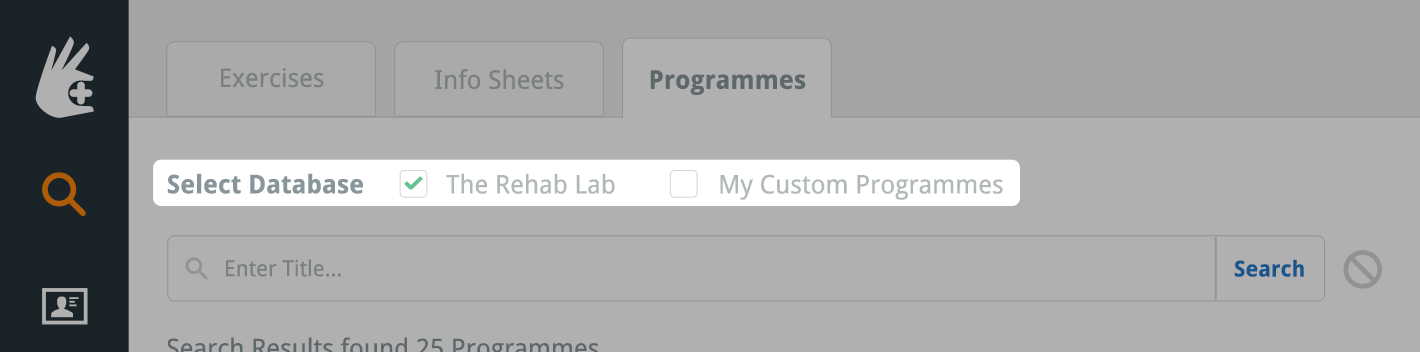
2. Inserisci il titolo
Cliccando ora sul pulsante RICERCA verranno visualizzati tutti i programmi nel database selezionato nella tabella dei risultati di ricerca. Puoi affinare ulteriormente la tua ricerca inserendo un titolo di programma nel campo di testo RICERCA TITOLO.
nota: Se la tua ricerca non restituisce abbastanza programmi, prova a limitare la ricerca del titolo a una sola parola.
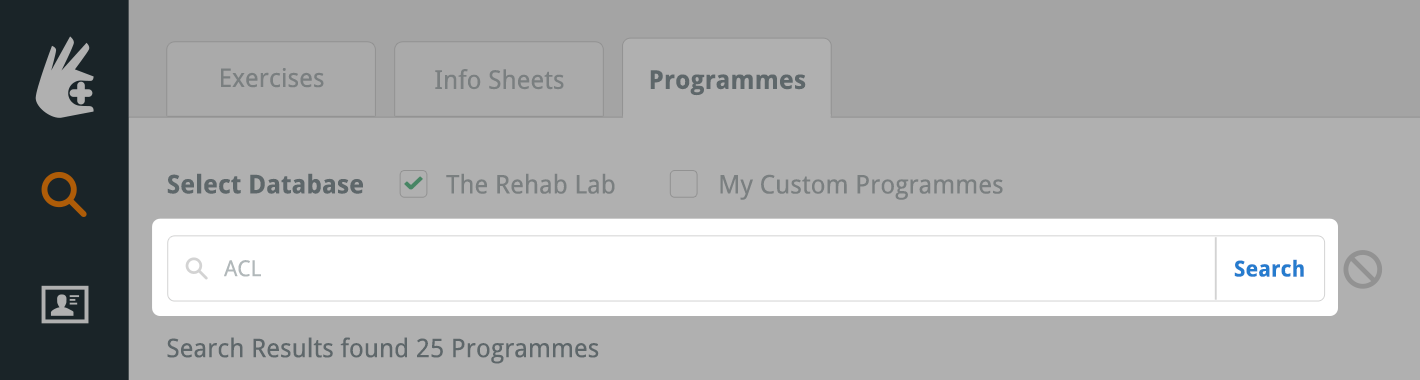
Ora sei pronto per cercare
Clicca sul pulsante RICERCA (o semplicemente premi il tasto invio/ritorno sulla tastiera).

I programmi che corrispondono ai tuoi criteri di ricerca verranno ora visualizzati nella tabella dei risultati di ricerca. Il numero di risultati di ricerca è visualizzato sopra la tabella dei risultati di ricerca.

Aggiungi un programma alla COLONNA CONTENUTI DEL PROGRAMMA
Per aggiungere il programma desiderato alla COLONNA CONTENUTI DEL PROGRAMMA, clicca sul pulsante verde AGGIUNGI PROGRAMMA (l'icona verde con il segno più nella colonna AZIONI), oppure, su un computer desktop, trascina semplicemente la riga della tabella nella COLONNA CONTENUTI DEL PROGRAMMA a destra dello schermo.
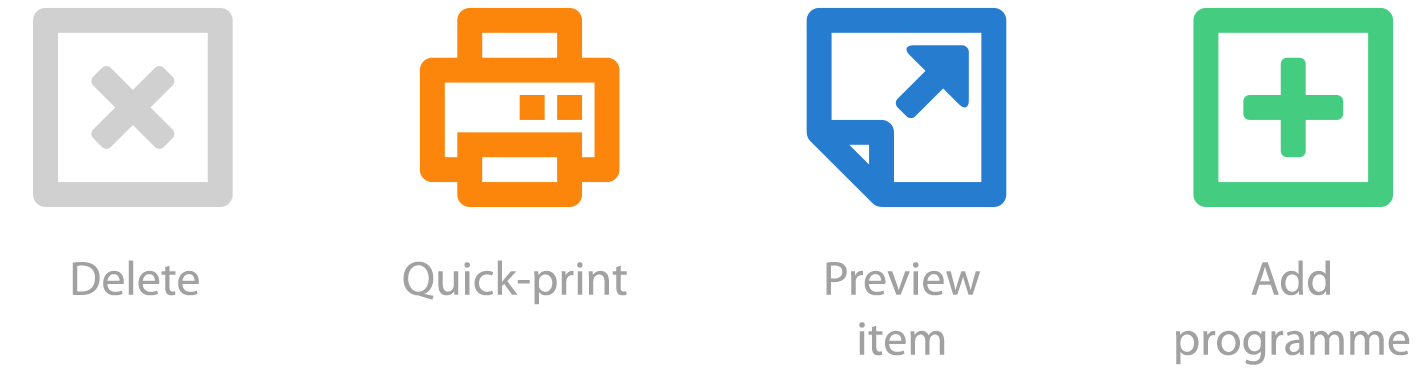
Per visualizzare in anteprima un programma, clicca sul pulsante blu ANTEPRIMA PROGRAMMA (l'icona della pagina blu nella colonna AZIONI).
Per stampare rapidamente il programma, clicca sul pulsante arancione STAMPA RAPIDA (l'icona della stampante arancione nella colonna AZIONI). Questo creerà istantaneamente il tuo programma come documento PDF che potrai stampare subito (o salvare sul tuo computer). Questo documento PDF caricherà le tue intestazioni e impostazioni di layout predefinite (clicca qui per saperne di più sulle tue intestazioni e impostazioni di layout predefinite).
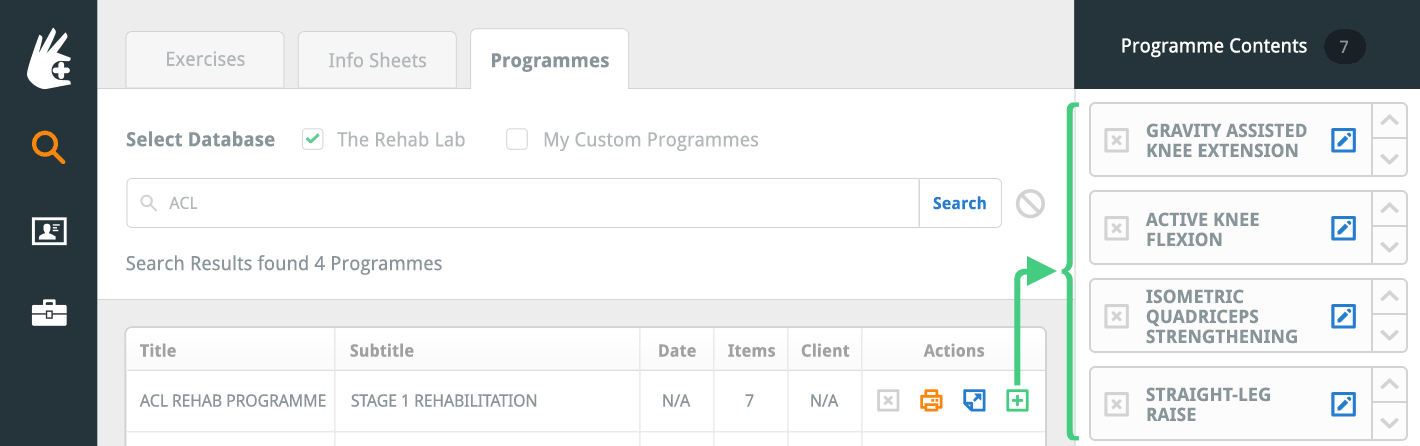
Una volta che il tuo programma è stato aggiunto alla COLONNA CONTENUTI DEL PROGRAMMA a destra dello schermo, puoi ora modificare ogni elemento del programma a tuo piacimento. Clicca qui per imparare come apportare modifiche a un programma.
Ora sei pronto per creare un nuovo opuscolo riabilitativo
Ora puoi iniziare a creare un nuovo opuscolo riabilitativo. Per leggere altre guide pratiche correlate, seleziona un'opzione dal menu GUIDE CORRELATE sul lato destro dello schermo.